بالنسبة للعديد من الأشخاص، تعد جهات الاتصال الخاصة بهم على iPhone بمثابة شريان الحياة، حيث نستخدم جميعًا قوائم جهات الاتصال الخاصة بنا لإجراء المكالمات وإرسال رسائل البريد الإلكتروني والرسائل النصية للأصدقاء والعائلة. من السهل جدًا استخدام قائمة جهات الاتصال، مما يجعل معظم الأشخاص يجدون صعوبة في تذكر أرقام الهواتف والعناوين المألوفة التي اعتادوا حفظها. على الرغم من أن قوائم جهات الاتصال لها تنظيم متأصل، يمكنك أيضًا تنظيمها بأي طريقة تريدها لتسهيل العثور على أفراد معينين للمنزل أو العمل.
محتويات
- استعادة جهات الاتصال باستخدام iCloud على جهاز iPhone الخاص بك
- استعادة جهات الاتصال باستخدام iCloud.com
- إضافة جهات اتصال جديدة
مقاطع الفيديو الموصى بها
سهل
10 دقائق
آيفون بنظام iOS 14
آي كلاود
ولكن ماذا يحدث إذا تم حذف أو فقدان جهة اتصال أو جهات اتصال متعددة عن طريق الخطأ أثناء عملية المزامنة، أو عند الاستعادة من نسخة احتياطية؟ على الرغم من أن ذلك قد يكون مخيفًا، إلا أنه يمكن تصحيحه بسهولة إذا كنت تعرف كيفية استرداد جهات الاتصال المفقودة على iPhone، ويجعل iCloud الأمر سهلاً. إليك كيفية استعادة جهات الاتصال على iPhone من iCloud باستخدام iOS 14.
لتجنب فقدان البيانات وجهات الاتصال الخاصة بك، راجع دليلنا حول كيفية عمل نسخة احتياطية للآيفون و كيفية استخدام آي كلاود.
استعادة جهات الاتصال باستخدام iCloud على جهاز iPhone الخاص بك
إذا فقدت جهة اتصال أو حذفتها عن طريق الخطأ، فلا داعي للذعر. يتم ضبط جهات الاتصال للمزامنة مع iCloud بشكل افتراضي. يمكنك الذهاب إلى إعدادات وقم بإيقاف تشغيلها وتشغيلها للمزامنة مع جهاز iPhone الخاص بك مرة أخرى.
الخطوة 1: اذهب إلى الإعدادات > [اسمك] > iCloud.
الخطوة 2: دور جهات الاتصال إيقاف واختيار الحفاظ على جهاز iPhone الخاص بي.
متعلق ب
- هذان هما السببان الوحيدان اللذان يجعلانني متحمسًا لجهاز iPhone 15 Pro
- أفضل عروض الهاتف للعودة إلى المدرسة: احصل على iPhone جديد بأقل من 150 دولارًا
- سأكون غاضبًا إذا لم يحصل iPhone 15 Pro على هذه الميزة
الخطوه 3: دور اتصالتشغيل واختيار دمج. انتظر قليلاً، وسترى جهات الاتصال المحذوفة مرة أخرى على جهاز iPhone الخاص بك.
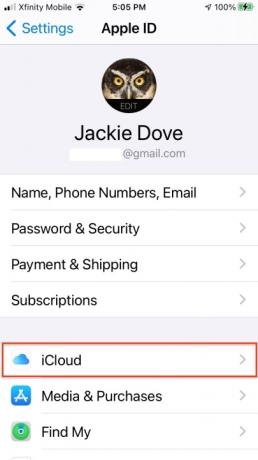
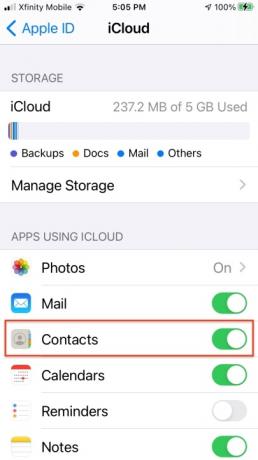
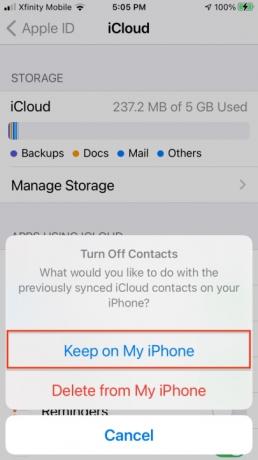
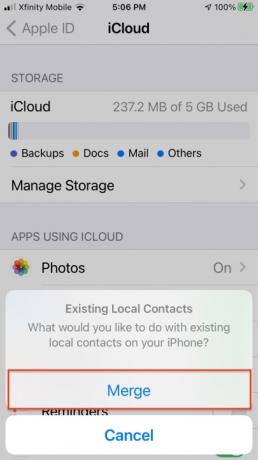
استعادة جهات الاتصال باستخدام iCloud.com
هذه طريقة موثوقة أخرى لاستعادة معلومات الاتصال المفقودة - بالإضافة إلى أشياء أخرى مثل التذكيرات وأحداث التقويم - وهي تأتي مباشرة من أبل. كل ما تحتاجه هو جهاز كمبيوتر ومعرف Apple الخاص بك وكلمة المرور وقليل من الوقت.
الخطوة 1: اسحب iCloud.com واستخدم معرف Apple وكلمة المرور لتسجيل الدخول.
الخطوة 2: عند تسجيل الدخول، اضغط على إعدادات زر.
الخطوه 3: النزول إلى متقدم القسم واختيار استعادة جهات الاتصال.
الخطوة 4: ستجد قائمة بالأرشيفات التي قمت بإنشائها في الماضي. باستخدام تواريخها، حدد موقع الأرشيف الذي يجب أن يحتوي على قائمة جهات الاتصال الكاملة لديك، ثم اضغط على يعيد.
الخطوة 5: يضرب يعيد مرة أخرى للتأكيد وبدء عملية الاستعادة. بعد ذلك، ستصلك رسالة بريد إلكتروني على العنوان المرتبط بمعرف Apple الخاص بك.
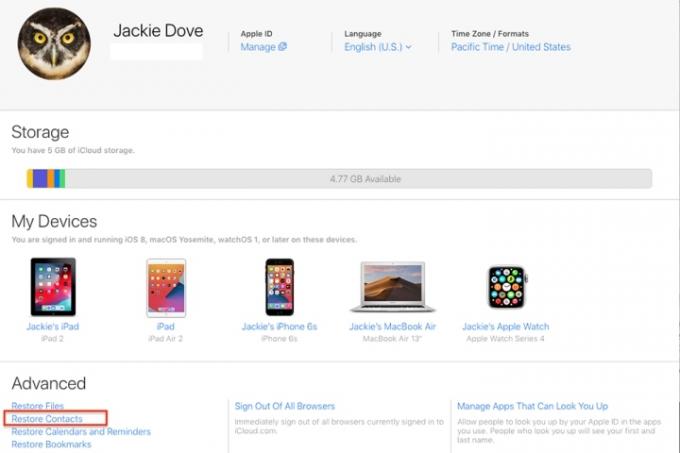
إضافة جهات اتصال جديدة
ستعمل هذه الخطوات على تحديث واستبدال جميع جهات الاتصال الخاصة بك، بدلاً من مجرد إضافة أي جهات اتصال مفقودة. لذا، بافتراض أنك أضفت جهات اتصال جديدة منذ آخر نسخة احتياطية، فسوف تفقد جهات الاتصال الجديدة هذه. والخبر السار هو أن جهاز iPhone الخاص بك سيقوم تلقائيًا بعمل نسخة احتياطية لجهات الاتصال الجديدة الخاصة بك قبل أن يكمل عملية الاستعادة هذه، لذلك ستتمكن من استعادتها لاحقًا.
يمكنك استرداد جهات الاتصال الجديدة الخاصة بك باتباع الخطوات الثلاث الأولى أعلاه. عند القيام بذلك، تأكد من تحديد الأرشيف الذي تم إنشاؤه في نفس اليوم الذي قمت فيه باستعادة هاتفك. بالطبع، إذا قمت بالاستعادة عن طريق الخطأ باستخدام أرشيف خاطئ، فلا داعي للقلق. يمكنك استخدام نفس العملية إذا قمت عن طريق الخطأ بتحديد أرشيف غير صحيح لاستعادة جهات الاتصال الخاصة بك.
توصيات المحررين
- كيفية شحن iPhone الخاص بك بسرعة
- يقول التقرير إن شركة Apple قد تواجه نقصًا "شديدًا" في iPhone 15 بسبب مشكلة الإنتاج
- تم بيع جهاز iPhone بمبلغ مجنون في مزاد علني
- كيفية التخلص من معرف Apple الخاص بشخص آخر على جهاز iPhone الخاص بك
- كيفية تنزيل الإصدار التجريبي من iOS 17 على جهاز iPhone الخاص بك الآن
ترقية نمط حياتكتساعد الاتجاهات الرقمية القراء على متابعة عالم التكنولوجيا سريع الخطى من خلال أحدث الأخبار ومراجعات المنتجات الممتعة والمقالات الافتتاحية الثاقبة ونظرات خاطفة فريدة من نوعها.



